Azure에서 가상 컴퓨터 크기 집합을 만들거나, 다시 시작하거나, 크기를 조정할 때 발생하는 AllocationFailed 또는 ZonalAllocationFailed 오류 해결
Warning
Microsoft Azure Virtual Machine Scale Set이 Azure Service Fabric 클러스터의 일부인 경우 이 문제 해결 지침을 따르지 마세요. 이 지침은 이 시나리오에서 데이터 손실 및 돌이킬 수 없는 클러스터 손상을 일으킬 수 있습니다. 자세한 내용은 Service Fabric 클러스터에서 대규모 가상 머신 확장 집합을 사용할 수 있나요?
이 문서에서는 다음 항목에 대한 정보를 가져옵니다.
- Microsoft Azure Virtual Machine Scale Sets의 AllocationFailed 또는 ZonalAllocationFailed 오류입니다.
- 할당 오류를 방지하는 방법입니다.
- 할당 실패의 원인입니다.
- 할당 오류가 발생할 때 문제를 해결하는 방법입니다.
표준 VM(가상 머신) 의 할당 오류를 해결하려면 Azure에서 VM을 만들거나 다시 시작하거나 크기를 조정할 때 할당 오류 문제를 해결하세요.
증상
Azure 서비스에 대한 수요가 높기 때문에 특정 지역에서 VM 인스턴스를 만들거나 시작하려고 하면 할당 오류가 발생할 수 있습니다. Azure는 사용자가 다음을 수행할 때마다 구독에 컴퓨팅 리소스를 할당하려고 시도합니다.
- 가상 머신 확장 집합을 만듭니다.
- 중지된(할당 취소) 확장 집합 VM 인스턴스를 다시 시작합니다.
- 확장 집합의 크기를 조정합니다.
다음 오류 세부 정보는 할당 실패 메시지의 예입니다.
오류 코드: AllocationFailed 또는 ZonalAllocationFailed
오류 메시지 1: 할당에 실패했습니다. 이 지역에 요청된 VM 크기에 대해 충분한 용량이 없습니다. 에서 할당 성공 가능성을 높이는 방법에 대해 자세히 알아 https://aka.ms/allocation-guidance보세요.
오류 메시지 2: 할당에 실패했습니다. 다음 제약 조건이 있는 VM은 조건이 너무 제한적이므로 할당할 수 없습니다. 일부 제약 조건을 제거하고 다시 시도하세요. 적용되는 제약 조건은 다음과 같습니다.
- 가용성 영역
- VM 크기
오류 메시지 3: 할당에 실패했습니다. 단일 배치 그룹을 사용하여 Virtual Machine Scale Set에 새 VM을 추가하거나 단일 배치 그룹을 사용하여 Virtual Machine Scale Set의 기존 VM을 업데이트/크기 조정하려는 경우 이러한 할당의 범위는 단일 클러스터로 지정되며 클러스터 용량이 부족할 수 있습니다. 에서 할당 성공 https://aka.ms/allocation-guidance가능성을 높이는 방법에 대해 자세히 읽어보세요.
할당 오류를 방지하는 방법
할당 오류를 방지하려면 확장 집합에 일부 구성 설정을 적용하여 할당 요청을 최적화할 수 있습니다.
과잉 프로비전. 오버프로비전이 켜진 상태에서 확장 집합은 실제로 요청된 것보다 더 많은 VM 인스턴스를 실행합니다. 그런 다음 요청된 VM 인스턴스 수가 성공적으로 프로비전되면 추가 VM 인스턴스를 삭제합니다. 이 방법은 프로비저닝 성공률을 향상시키고 배포 시간을 줄입니다. 추가 VM 인스턴스에 대한 요금은 청구되지 않으며 할당량 한도에 포함되지 않습니다. 오버프로비전을 사용하도록 설정하려면 다음을 수행합니다.
Azure Portal에서 가상 머신 확장 집합을 검색하고 선택합니다.
확장 집합의 이름을 선택합니다.
메뉴 창에서 구성을 선택합니다.
오버프로비전 제목에서 오버프로비전 사용을 켜기로 설정합니다.
저장을 선택합니다.
오버프로비전에 대해 자세히 알아봅니다.
대규모 확장 집합을 사용하도록 설정합니다. 대규모 Virtual Machine Scale Sets는 100개 이상의 VM 인스턴스로 확장할 수 있는 확장 집합으로 정의됩니다. 이 기능은 확장 집합 속성(
singlePlacementGroup=false)에 의해 설정됩니다. 대규모 집합을 특별하게 만드는 것은 VM 인스턴스의 수가 아니라 VM 인스턴스에 포함된 배치 그룹의 수입니다. 배치 그룹은 자체 장애 도메인 및 업그레이드 도메인이 있는 Azure 가용성 집합과 유사합니다.singlePlacementGroup로false설정하면 다중 위치 그룹으로 배포할 때 배포가 여러 클러스터에 분산될 수 있으므로 할당 성공 가능성이 높아질 수 있습니다. 대규모 가상 머신 확장 집합을 사용하는 방법, 특히 기존 확장 집합을 여러 배치 그룹에 걸쳐 변환하는 방법에 대해 자세히 알아봅니다.참고 항목
확장 집합을 단일 배치 그룹 지원에서 여러 배치 그룹 지원으로 변경할 수 있지만 다른 방향으로 변환을 수행할 수는 없습니다. 일단 설정
false되면singlePlacementGroup다시 변경할 수 없습니다.
요청한 VM 크기의 인스턴스 수를 줄인 다음, 배포 작업을 다시 시도합니다. 대규모 배포의 경우 여러 배치 그룹이 있는 Azure Virtual Machine Scale Sets를 평가할 수 있습니다. VM 인스턴스의 수는 요구 또는 정의된 일정에 따라 자동으로 늘리거나 줄일 수 있습니다.
기타 팁
선호하는 지역에서 선호하는 VM 유형을 사용할 수 있게 될 때까지 배포 문제가 발생하는 고객은 다음 섹션의 지침을 임시 솔루션으로 고려해야 합니다.
사례와 가장 일치하는 시나리오를 식별합니다. 할당 성공 가능성을 높이려면 제안된 해당 솔루션을 사용하여 할당 요청을 다시 시도합니다. 또는 나중에 언제든지 다시 시도할 수 있습니다. 요청을 다른 시간에 수용할 수 있도록 클러스터, 지역 또는 영역에서 충분한 리소스가 해제되었을 수 있습니다.
원인
지역 또는 영역에 요청된 SKU에 대한 코어 용량이 충분하지 않습니다.
원인 1: 확장 집합 크기 조정 또는 기존 확장 집합에 VM 인스턴스 추가
확장 집합의 크기를 조정하거나 기존 확장 집합에 VM 인스턴스를 추가하라는 요청이 있는 경우 기존 확장 집합을 호스팅하는 원래 클러스터에서 시도해야 합니다. 또는 클러스터가 요청된 VM 크기를 지원하지만 현재 충분한 용량이 없을 수 있습니다.
원인 1의 해결 방법
다음 작업 중 하나를 시도합니다.
용량이 적절한 동일한 지역의 다른 클러스터로 확장 집합을 이동하려고 시도합니다.
확장 집합의 모든 VM 인스턴스를 중지(할당 취소)한 다음 필요에 따라 확장 집합의 크기를 조정합니다. 크기 조정이 완료되면 VM 인스턴스를 다시 시작합니다. VM 인스턴스를 중지하려면 다음을 수행합니다.
Azure Portal에서 가상 머신 확장 집합을 검색하고 선택합니다.
확장 집합의 이름을 선택합니다.
중지를 선택합니다.
크기 조정을 실행하기 위해 모든 VM 인스턴스를 중지한 다음 확장 집합을 시작한 후 새 할당 시도는 전체 확장 집합을 호스트하기에 충분한 용량을 가진 클러스터를 식별할 수 있습니다.
둘 이상의 배치 그룹에 걸쳐 확장 집합을 구성합니다.
원인 2: 부분적으로 중지된(할당 취소) VM을 다시 시작했습니다.
부분 할당 취소는 확장 집합에서 하나 이상의 VM 인스턴스를 중지(할당 취소)했음을 의미합니다. VM 인스턴스의 할당을 취소하면 연결된 리소스가 해제됩니다. 부분적으로 할당 취소된 가용성 집합에서 VM 인스턴스를 다시 시작하는 것은 기존 가용성 집합에 VM 인스턴스를 추가하는 것과 같습니다. 따라서 용량이 부족할 수 있는 기존 가용성 집합을 호스트하는 원래 클러스터에서 할당 요청을 시도해야 합니다.
원인 2의 해결 방법
확장 집합의 모든 VM 인스턴스를 중지(할당 취소)한 다음 각 VM 인스턴스를 다시 시작합니다. VM 인스턴스를 중지하려면 다음을 수행합니다.
Azure Portal에서 가상 머신 확장 집합을 검색하고 선택합니다.
확장 집합의 이름을 선택합니다.
메뉴 창에서 인스턴스를 선택합니다.
나열된 모든 가상 머신 인스턴스를 선택합니다.
중지를 선택합니다.
모든 VM이 중지된 후 첫 번째 VM 인스턴스를 선택한 다음 시작을 선택합니다. Azure는 새 할당을 시도하고 충분한 용량을 가진 새 클러스터를 선택합니다.
원인 3: 완전히 중지된 VM 인스턴스를 다시 시작했습니다.
전체 할당 취소는 가용성 집합의 모든 VM 인스턴스를 중지(할당 취소)했음을 의미합니다. 이러한 VM 인스턴스를 다시 시작하는 할당 요청은 지역 또는 영역 내에서 필요한 크기를 지원하는 모든 클러스터를 대상으로 합니다.
원인 3의 해결 방법
이 문서의 제안을 사용하여 할당 요청을 변경합니다. 그런 다음 요청을 다시 시도하여 할당 성공 가능성을 높입니다.
이전 VM 시리즈 또는 크기(예: Dv1, DSv1, Av1, D15v2 또는 DS15v2)를 사용하는 경우 최신 버전으로 이동하는 것이 좋습니다. 특정 VM 크기에 대한 권장 사항을 참조하세요. 다른 VM 크기를 사용할 수 있나요? 그런 다음 동일한 지리 내의 다른 지역에 배포해 봅니다. 각 지역의 사용 가능한 VM 크기에 대한 자세한 내용은 다음을 참조 https://aka.ms/azureregions하세요.
가용성 영역을 사용하는 경우 요청된 VM 크기에 사용 가능한 용량이 있을 수 있는 지역 내의 다른 영역을 시도합니다.
할당 요청이 큰 경우(500개 이상의 코어) 다음 섹션을 참조하여 요청을 더 작은 배포로 분할합니다.
지역 내의 새 클러스터에 VM 인스턴스를 할당하는 VM 인스턴스를 다시 배포해 봅니다.
이전 VM 크기에 대한 할당 실패
일부 이전 시리즈 VM 크기는 최신 세대 인프라에서 실행되지 않습니다. 고객은 때때로 이러한 레거시 SKU에 대한 할당 오류가 발생할 수 있습니다. 레거시 시리즈 가상 머신을 사용하는 고객은 해당하는 최신 VM으로 마이그레이션하는 것을 고려하는 것이 좋습니다. 최신 VM은 최신 하드웨어에 최적화되어 있으므로 더 나은 가격 책정 및 성능을 활용할 수 있습니다.
다음 권장 사항을 참조하세요.
| 레거시 VM 시리즈 또는 크기 | 권장되는 최신 VM 시리즈 또는 크기 | 블로그 링크 |
|---|---|---|
| Av1 시리즈 | Av2 시리즈 | 새로운 A_v2 시리즈 VM 크기 |
| Dv1 또는 DSv1 시리즈(D1 - D5) | Dv3 또는 DSv3 시리즈 | 새로운 Dv3 및 Ev3 VM 크기 소개 |
| Dv1 또는 DSv1 시리즈(D11 - D14) | Ev3 또는 ESv3 시리즈 | |
| D15v2 또는 DS15v2 | Resource Manager 배포 모델을 사용하여 더 큰 VM 크기를 활용하는 경우 D16v3/DS16v3 또는 D32v3/DS32v3으로 이동하는 것이 좋습니다. 이러한 크기는 최신 세대 하드웨어에서 실행되도록 설계되었습니다. Resource Manager 배포 모델을 사용하여 VM 인스턴스가 단일 고객 전용 하드웨어로 격리되어 있는지 확인합니까? 그런 다음, 최신 세대 하드웨어에서 실행되도록 설계된 E64i_v3 또는 E64is_v3 격리된 새 VM 크기로 이동하는 것이 좋습니다. |
이제 격리된 새 VM 크기를 사용할 수 있습니다. |
배경 정보
할당 작동 방식
Azure 플랫폼은 데이터 센터 서버를 클러스터로 분할하려고 합니다. 일반적으로 여러 클러스터에서 할당 요청을 시도합니다. 그러나 할당 요청의 특정 제약 조건으로 인해 Azure 플랫폼은 하나의 클러스터("클러스터에 고정됨")에서만 요청을 시도할 수 있습니다. 아래 다이어그램 1은 여러 클러스터에서 시도되는 일반 할당을 보여 줍니다(클러스터 1~클러스터 n). 다이어그램 2에서는 해당 클러스터가 기존 클라우드 서비스(CS_1) 또는 가용성 집합을 호스트하기 때문에 할당이 클러스터 2에 고정됩니다.
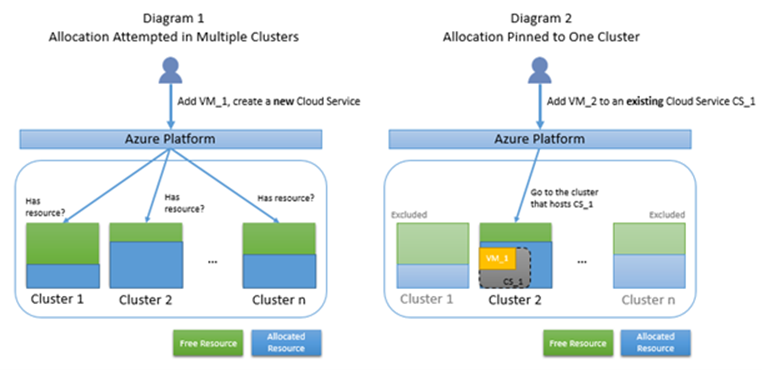
할당 오류가 발생하는 이유
할당 요청이 클러스터에 고정된 경우 사용 가능한 리소스 풀이 더 작기 때문에 무료 리소스를 찾지 못할 가능성이 높습니다. 할당 요청이 요청한 리소스 유형을 지원하지 않는 클러스터에 고정되면 어떻게 될까요? 그러면 클러스터에 무료 리소스가 있더라도 요청이 실패합니다. 아래 다이어그램 3에서는 후보 클러스터에 무료 리소스가 없기 때문에 고정된 할당이 실패하는 위치를 보여 줍니다. 다이어그램 4는 클러스터에 사용 가능한 리소스가 있더라도 유일한 후보 클러스터가 요청된 VM 크기를 지원하지 않으므로 고정된 할당이 실패하는 위치를 보여 줍니다.
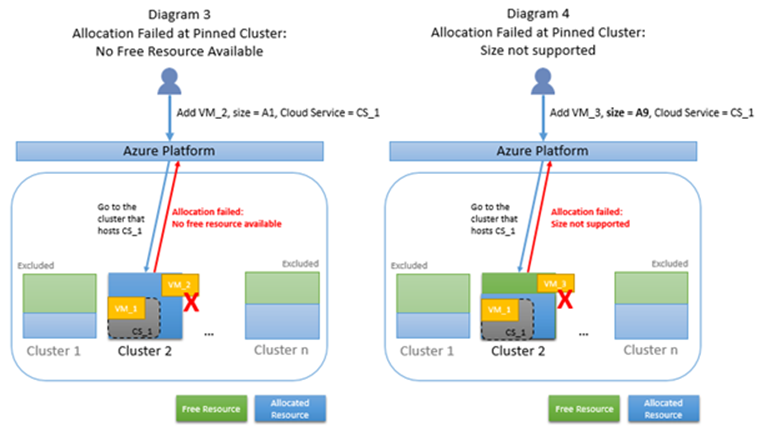
도움을 요청하십시오.
질문이 있거나 도움이 필요한 경우 지원 요청을 생성하거나Azure 커뮤니티 지원에 문의하세요. Azure 피드백 커뮤니티에 제품 피드백을 제출할 수도 있습니다.